Facebook மற்றும் YouTube ஆகியவை உலகளவில் மிகவும் பிரபலமான இரண்டு சமூக ஊடக தளங்களாகும். Facebook பயனர்கள் 2.85 பில்லியன் செயலில் உள்ள மாதாந்திர பயனர்களைக் கொண்டுள்ளனர், அதே நேரத்தில் YouTube 2.29 பில்லியனாக இரண்டாவது இடத்தில் உள்ளது. இரண்டு தளங்களும் லைவ் ஸ்ட்ரீமிங் சேவைகளை வழங்குகின்றன, இது மில்லியன் கணக்கான மக்களைச் சென்றடைய வாய்ப்பளிக்கிறது.

ஆனால் ஒரே நேரத்தில் இரண்டு தளங்களிலும் லைவ் ஸ்ட்ரீம் செய்வது எப்படி?
தரவரிசை விதியை எவ்வாறு மீட்டமைப்பது 2
செயல்முறை ஒப்பீட்டளவில் நேரடியானது. வெவ்வேறு மென்பொருள் மற்றும் ஸ்ட்ரீமிங் சேவைகளைப் பயன்படுத்தி ஒரே நேரத்தில் பல தளங்களில் எவ்வாறு ஒளிபரப்புவது என்பதை இந்தக் கட்டுரை உங்களுக்குக் காண்பிக்கும்.
மேலும் அறிய தொடர்ந்து படியுங்கள்.
தொடங்குதல்
Facebook மற்றும் YouTube இல் லைவ் ஸ்ட்ரீம் செய்ய நீங்கள் திட்டமிட்டால், உங்களுக்குத் தேவையான மிக முக்கியமான விஷயம், இரண்டு தளங்களிலும் பதிவுசெய்யப்பட்ட கணக்கு. அது முடிந்ததும், உங்கள் லைவ் ஸ்ட்ரீம் அம்சங்களை அமைக்கத் தொடங்கலாம்.
உங்கள் சுயவிவரம் அல்லது குழுவிற்கு நேரடியாக நேரடி ஸ்ட்ரீம் செய்வதற்கான விருப்பத்தை Facebook வழங்குகிறது. இதை எப்படி செய்வது என்பது இங்கே:
- நீங்கள் தேர்ந்தெடுத்த சாதனத்திலிருந்து உங்கள் Facebook கணக்கில் உள்நுழையவும்.
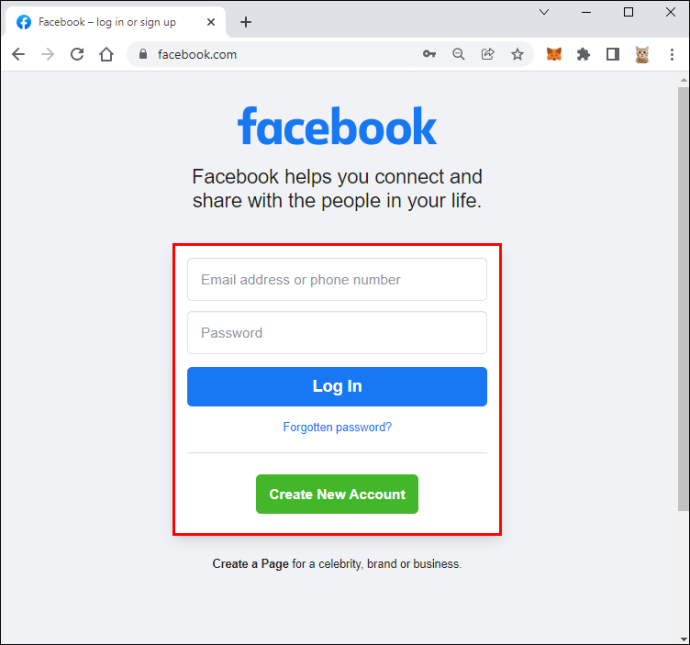
- நீங்கள் ஸ்ட்ரீம் செய்ய விரும்பும் பக்கம், சுயவிவரம் அல்லது குழுவிற்குச் செல்லவும்.
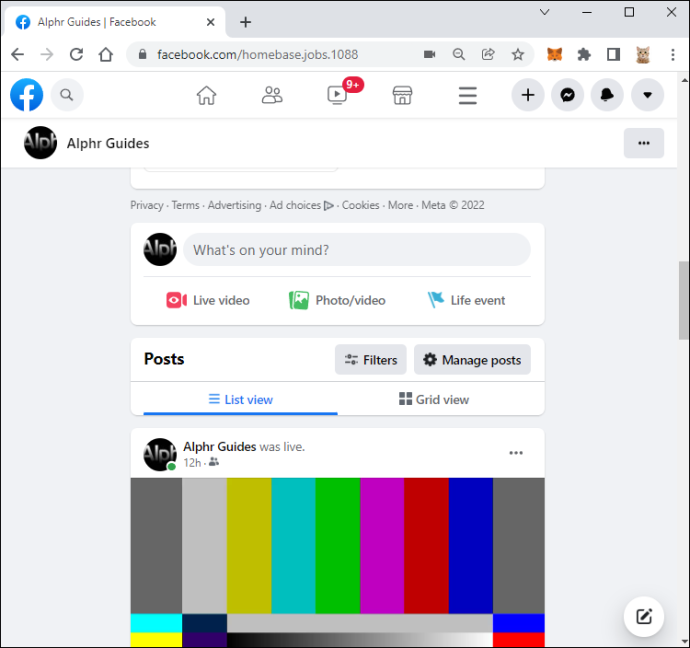
- ஹிட் 'நேரடி' இடுகை இசையமைப்பாளருக்கு கீழே உள்ள பொத்தான் மற்றும் விளக்கத்தைச் சேர்க்கவும்.
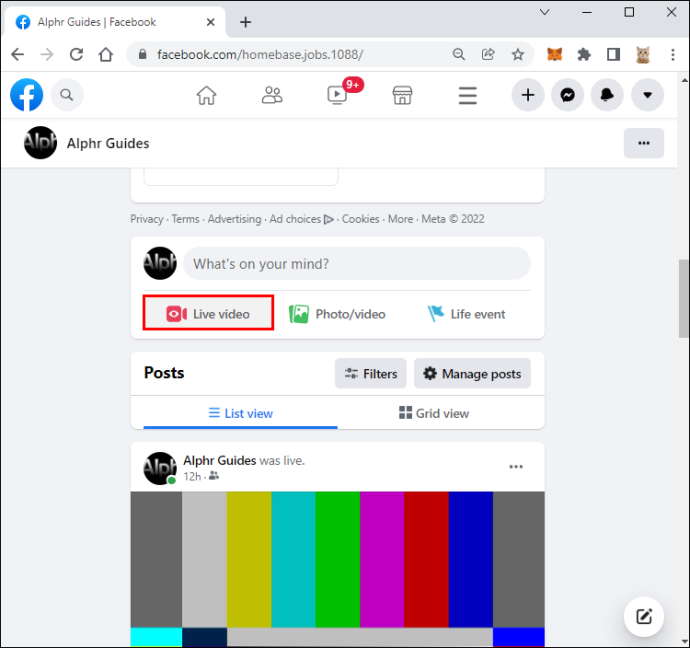
- தேர்ந்தெடு 'நேரடி வீடியோவைத் தொடங்கு.'
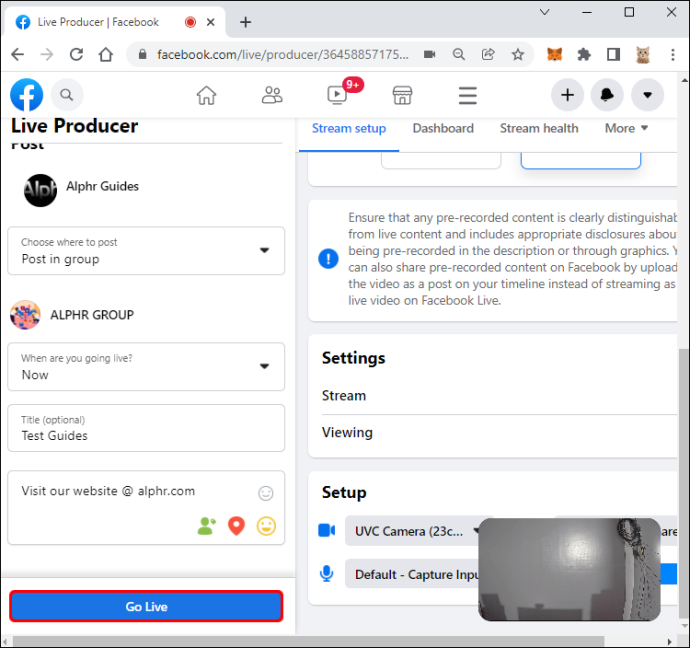
- தேர்வு செய்யவும் 'முடி' உங்கள் ஒளிபரப்பை முடிக்க நீங்கள் தயாராக இருக்கும்போது.
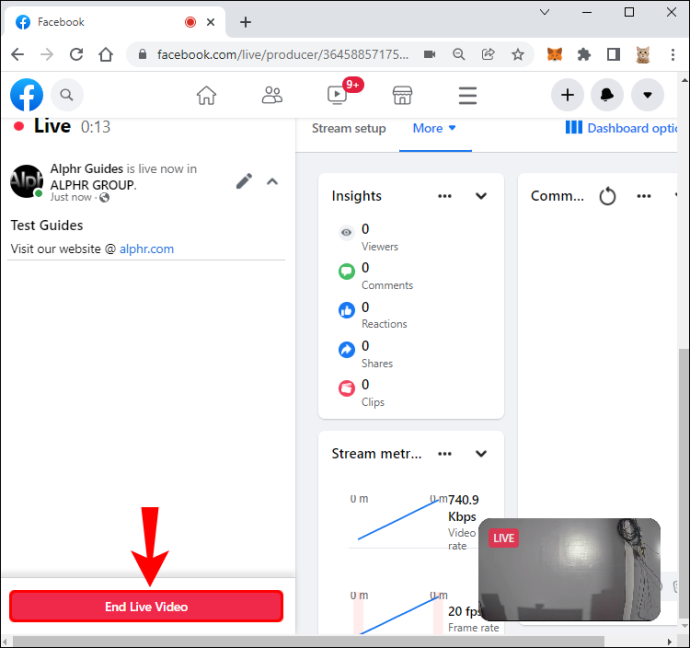
YouTube இல், நீங்கள் நேரடி ஸ்ட்ரீமிங் அம்சத்தை இயக்க வேண்டும். இதைச் செய்ய, பின்வரும் படிகளைப் பின்பற்றவும்:
- நீங்கள் தேர்ந்தெடுத்த சாதனத்திலிருந்து YouTubeஐத் திறக்கவும்.
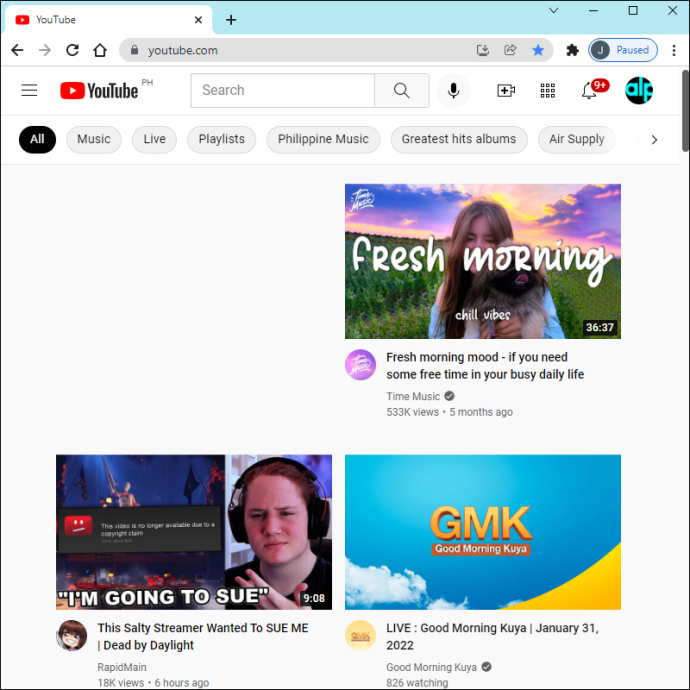
- கிளிக் செய்யவும் அல்லது தட்டவும் 'உருவாக்கு.'
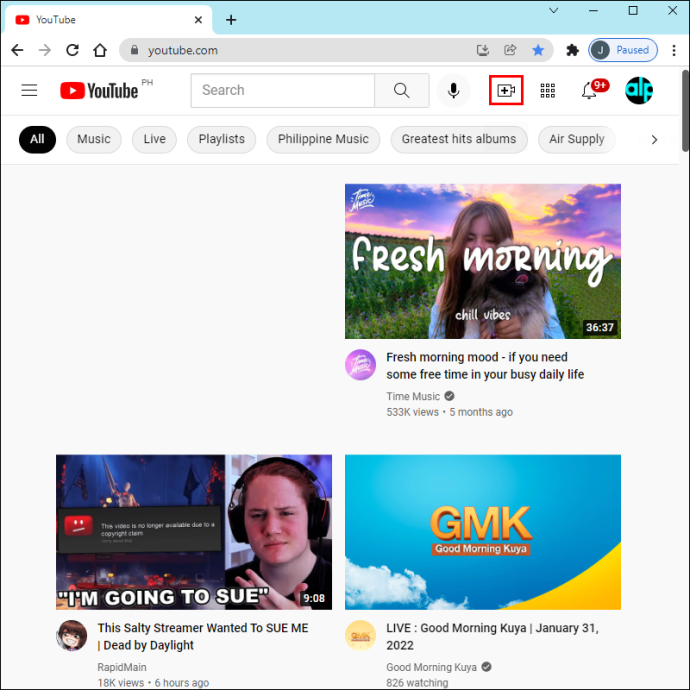
- தேர்ந்தெடு 'போய் வாழ்.'
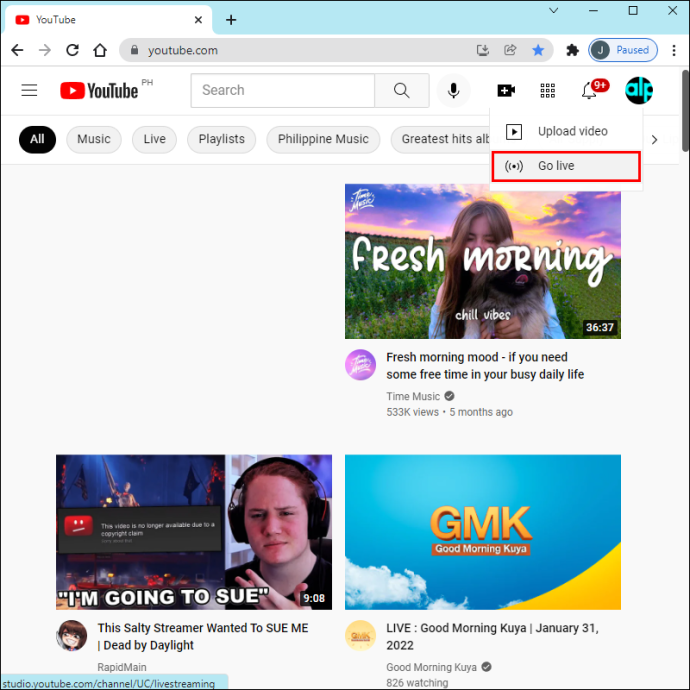
இரண்டு இயங்குதளங்களையும் ஒன்றிணைக்க, பல ஸ்ட்ரீமிங் திறன்களை வழங்கும் மென்பொருளின் உதவி உங்களுக்குத் தேவைப்படும். இதைச் செய்யக்கூடிய பல இலவச சேவைகள் உள்ளன. அடிப்படையில், நீங்கள் தேர்வு செய்யும் அனைத்தும் தனிப்பட்ட விருப்பத்தைப் பொறுத்தது.
நீங்கள் தேர்ந்தெடுத்த சாதனத்துடன் சேவை இணக்கமாக உள்ளதா என்பதை உறுதிப்படுத்துவதும் அவசியம். நீங்கள் விரும்பிய பல ஸ்ட்ரீமிங் மென்பொருளைத் தேர்ந்தெடுத்ததும், அதை உங்கள் சமூக ஊடக தளங்களுடன் இணைக்க வேண்டும்.
உங்கள் கணினியைப் பயன்படுத்தி பேஸ்புக் மற்றும் யூடியூப்பில் நேரடியாக ஸ்ட்ரீம் செய்வது எப்படி?
குறிப்பு ஸ்டுடியோ ஒரே நேரத்தில் பல தளங்களில் வீடியோக்களை ஸ்ட்ரீம் செய்ய அனுமதிக்கும் ஒரு செருகுநிரலை வழங்கும் இலவச, திறந்த மூல மென்பொருள். நீங்கள் Macs மற்றும் PCகள் இரண்டிலும் OBS ஸ்டுடியோவைப் பயன்படுத்த முடியும் என்றாலும், சொருகி Windows இல் மட்டுமே கிடைக்கும்.
இணையதளத்தில் கணக்கை உருவாக்கியதும், 'பல RTMP வெளியீடுகள்' செருகுநிரலைப் பதிவிறக்க வேண்டும்.
இந்தச் சேவையைப் பயன்படுத்துவதற்கு முன், கூடுதல் அலைவரிசையைக் கையாள இணைய இணைப்பு வலுவாக உள்ளதா என்பதை உறுதிப்படுத்திக் கொள்வது அவசியம்.
உங்கள் கணினியிலிருந்து OBS ஐப் பயன்படுத்தி Facebook மற்றும் YouTube இரண்டிலும் ஸ்ட்ரீமிங்கை எவ்வாறு தொடங்குவது என்பது இங்கே:
- OBS ஐ துவக்கவும்.
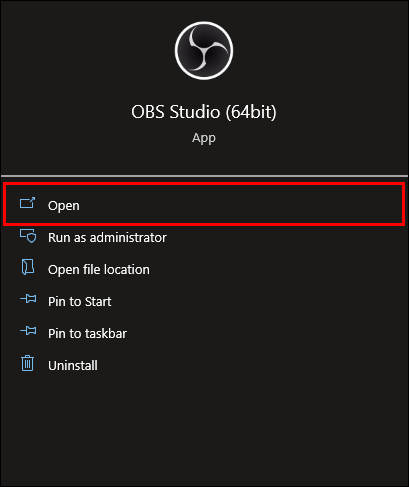
- மேல் இடது பட்டியில் இருந்து தேர்ந்தெடுக்கவும், 'பார்வை' பிறகு 'டாக்ஸ்' மற்றும் தேர்வு 'பல வெளியீடு.' எளிதாக அணுக, உங்கள் கேன்வாஸுக்கு அருகில் தோன்றும் அமைப்புகள் பேனலை நீங்கள் வைக்கலாம்.

- கீழ் வலது கட்டுப்பாட்டு பலகத்தில் இருந்து, தேர்ந்தெடுக்கவும் 'அமைப்புகள்.'
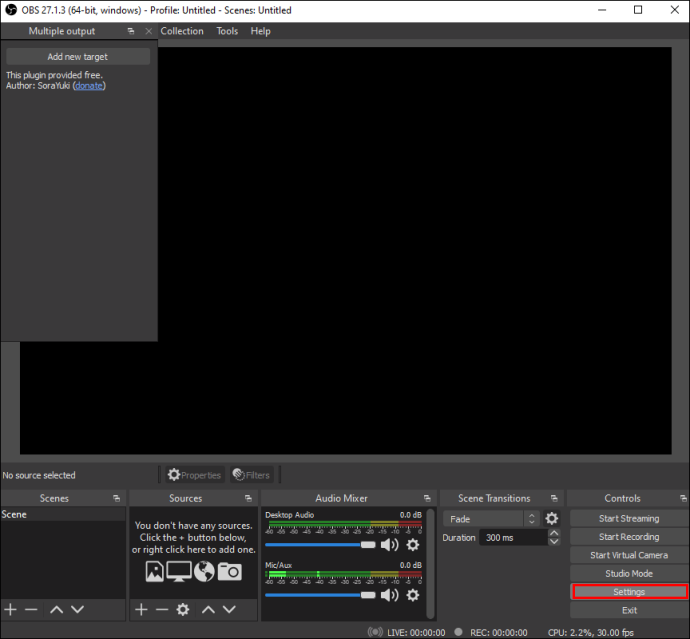
- என்பதைத் தேர்ந்தெடுக்கவும் 'ஸ்ட்ரீம்' இடது புறத்தில் இருந்து விருப்பம். Facebook இலிருந்து உங்கள் ஸ்ட்ரீம் விசையை உள்ளிடும்படி கேட்கப்படுவீர்கள்.
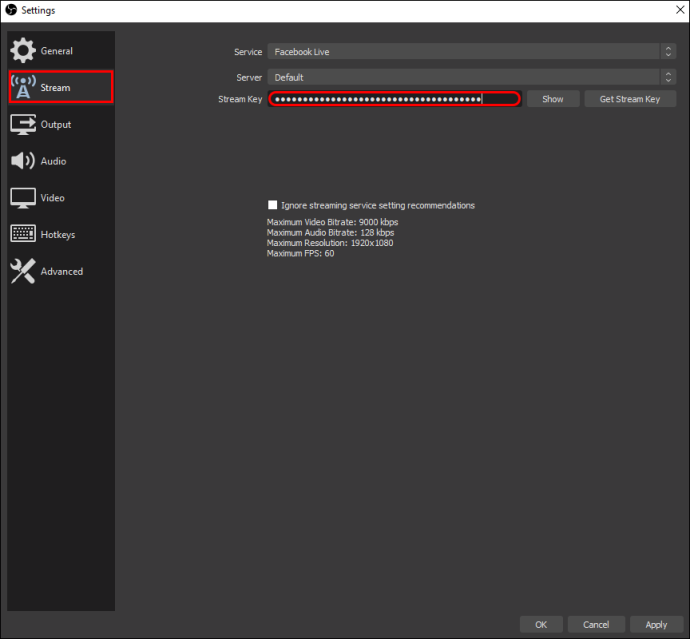
- பேஸ்புக்கில், கிளிக் செய்யவும் 'நேரடி' பிறகு 'ஸ்ட்ரீம் விசையைப் பயன்படுத்தவும்.'
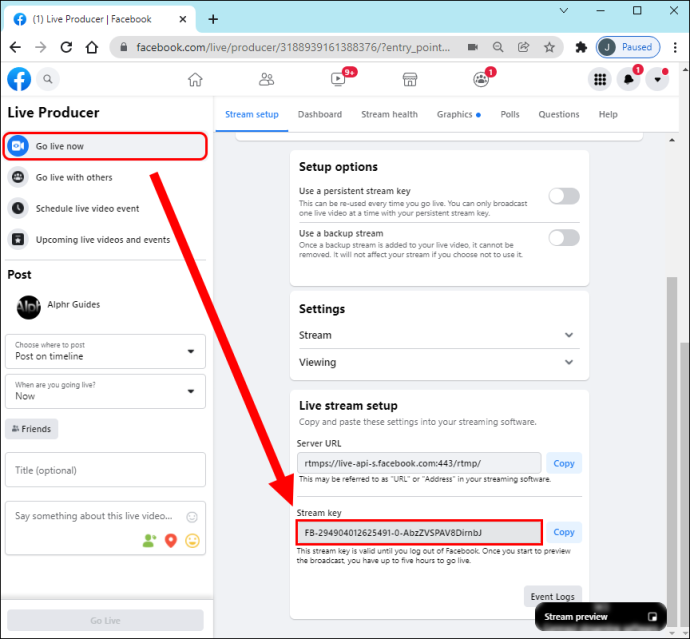
- ஸ்ட்ரீம் விசையை OBS இல் நகலெடுத்து ஒட்டவும். நீங்கள் இப்போது பேஸ்புக்கில் நேரடியாக ஸ்ட்ரீம் செய்ய முடியும்.
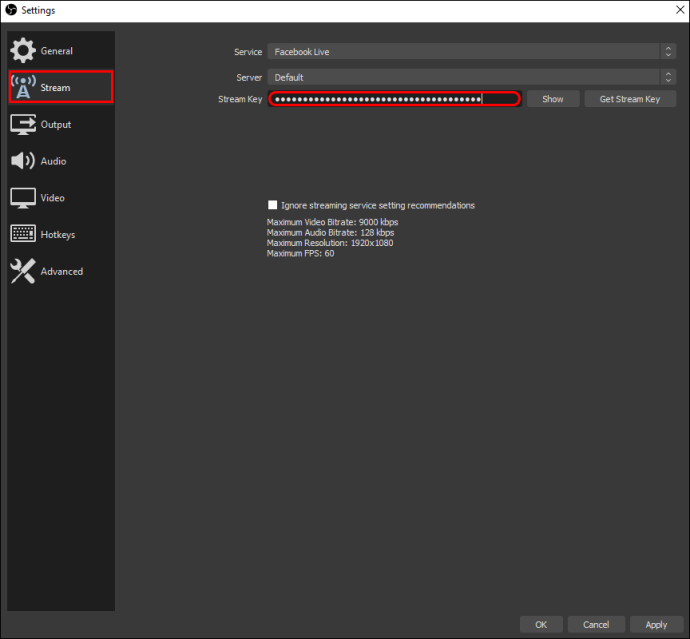
- YouTubeஐச் சேர்க்க, உங்கள் முதன்மை OBS பக்கத்திற்குச் சென்று தேர்ந்தெடுக்கவும் 'புதிய இலக்கைச் சேர்.'
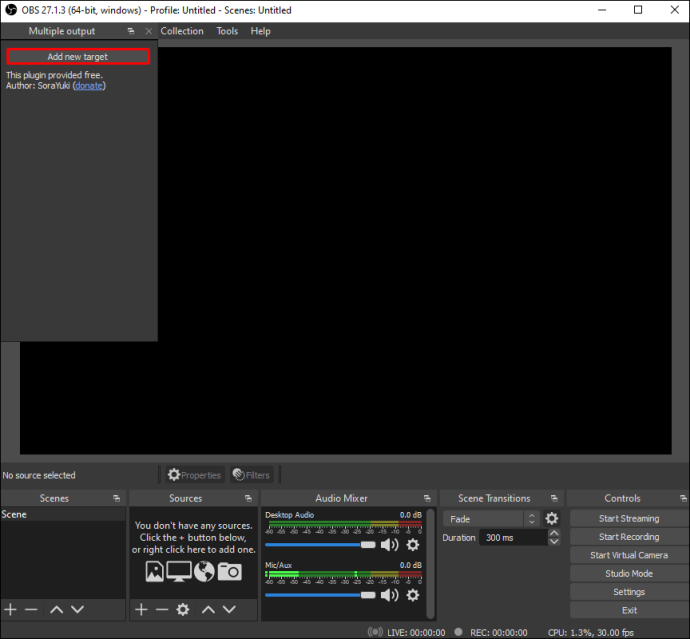
- தோன்றும் ஸ்ட்ரீமிங் அமைப்புகள் தாவலில், கோப்புறைக்கு (எ.கா., YouTube) பெயரிடவும், பின்னர் உங்கள் YouTube கணக்கில் தனி உலாவியில் உள்நுழையவும்.
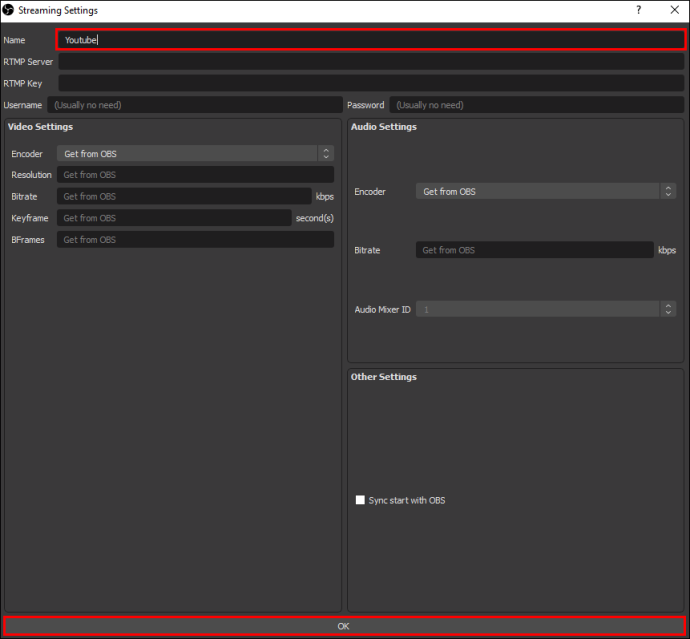
- கிளிக் செய்யவும் 'போய் வாழ்,' பின்னர் உங்கள் ஸ்ட்ரீம் பக்கத்திற்குச் செல்லவும்.
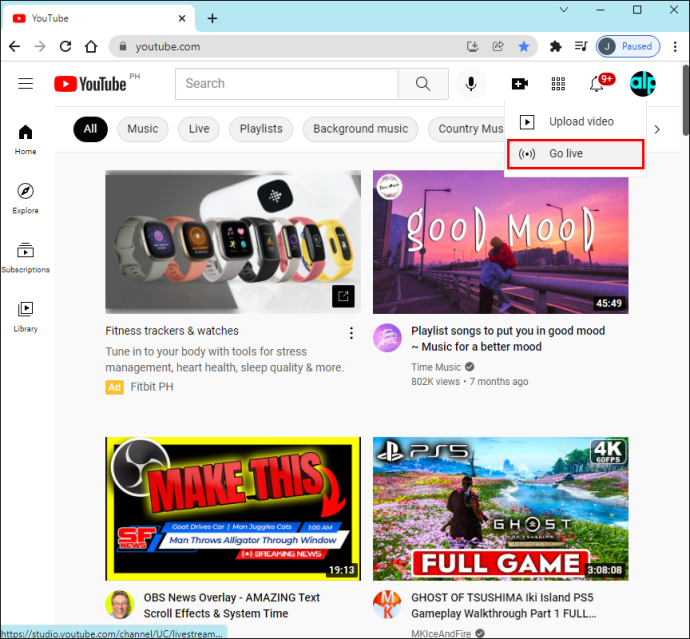
- உங்கள் ஸ்ட்ரீம் URL ஐ அடுத்த OBS இல் நகலெடுத்து ஒட்டவும் 'RTMP சர்வர்.' உங்கள் ஸ்ட்ரீம் விசையுடன் இதைச் செய்யுங்கள்; சொல்லும் இடத்தில் மட்டும் ஒட்டவும் 'RTMP விசை.'
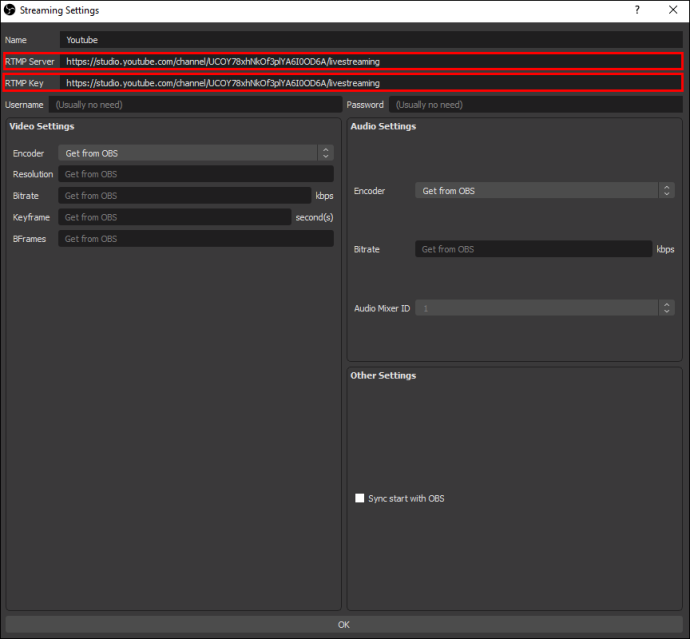
- தேர்ந்தெடு 'ஸ்ட்ரீமிங்கைத் தொடங்கு' Facebook இல் ஸ்ட்ரீம் செய்ய உங்களை அனுமதிக்க கீழ் வலது கட்டுப்பாட்டு பலகத்தில் இருந்து.
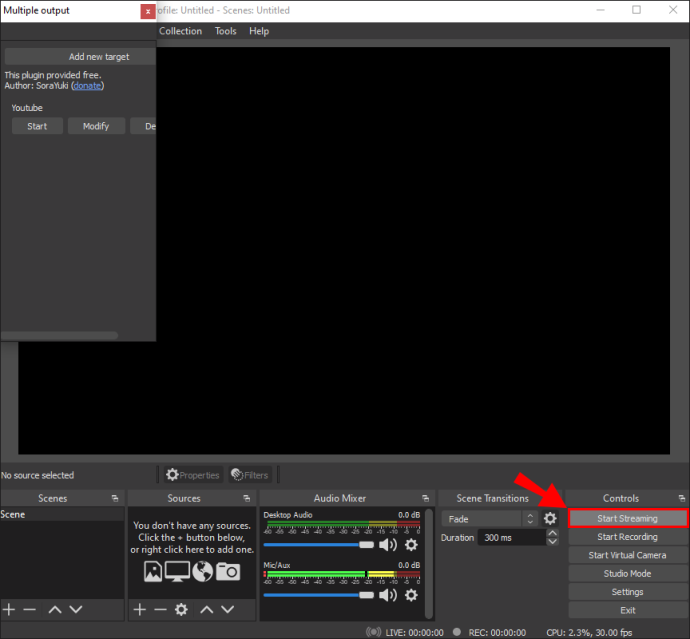
- அச்சகம் 'தொடங்கு' அது சொல்லும் இடத்திற்கு அடுத்து 'வலைஒளி' அமைப்புகள் பேனலில். நீங்கள் இரண்டு தளங்களிலும் ஒரே நேரத்தில் ஸ்ட்ரீம் செய்ய முடியும்.
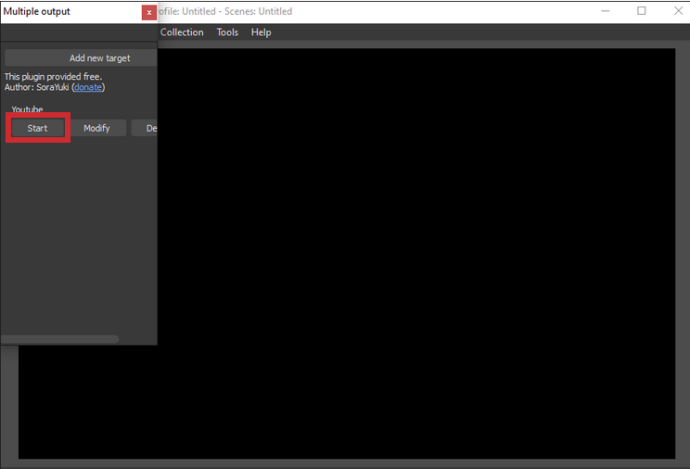
ரீஸ்ட்ரீம் ஸ்டுடியோவைப் பயன்படுத்தி Facebook மற்றும் YouTube இல் லைவ் ஸ்ட்ரீம் செய்வது எப்படி?
ஸ்ட்ரீம் ஸ்டுடியோ ஒரே நேரத்தில் Facebook, YouTube மற்றும் பிற தளங்களில் நேரடி ஸ்ட்ரீம் செய்ய உங்களை அனுமதிக்கும் நம்பகமான மென்பொருள். HD லைவ் ஸ்ட்ரீம்கள், திரைப் பகிர்வு, தனிப்பயன் கிராபிக்ஸ் சேர்ப்பது மற்றும் பலவற்றை உள்ளடக்கிய உங்கள் மல்டி ஸ்ட்ரீமிங் அனுபவத்தை மேம்படுத்த பல அம்சங்களுடன் இந்த மென்பொருள் வருகிறது.
ரீஸ்ட்ரீம் ஸ்டுடியோவைப் பற்றிய பெரிய விஷயம் என்னவென்றால், இது PC மற்றும் Mac இரண்டிலிருந்தும் திறமையாக வேலை செய்கிறது மற்றும் நீங்கள் ஒரு தொழில்முறை அல்லது தொடக்கநிலையாளராக இருந்தாலும் பயன்படுத்த எளிதானது. அதை எப்படி செய்வது என்பது இங்கே:
- உங்கள் டெஸ்க்டாப்பில் இருந்து, Restream தளத்திற்குச் சென்று கணக்கை உருவாக்கவும்.
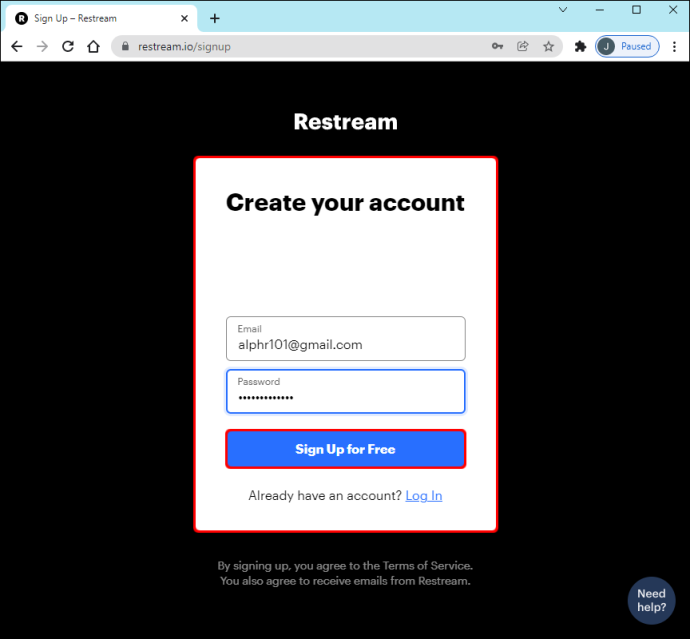
- உள்நுழைந்த பிறகு, என்பதைத் தேர்ந்தெடுக்கவும் 'சேனலைச் சேர்' பொத்தானை.
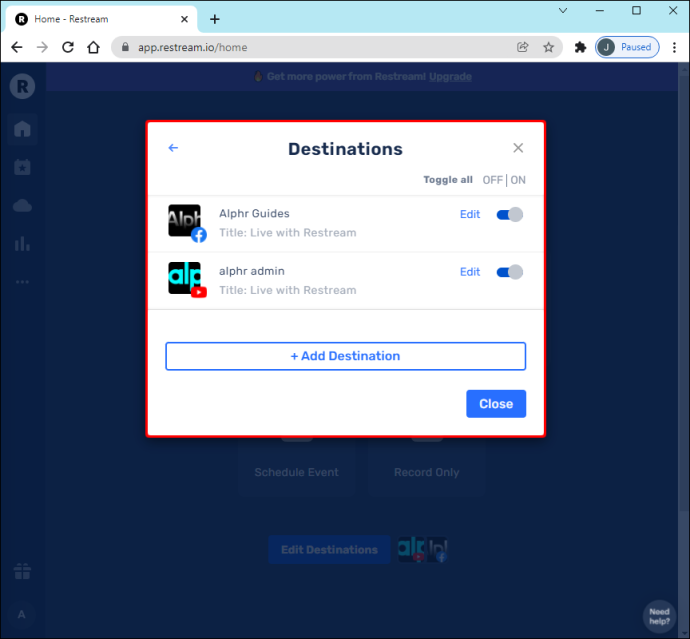
- உங்கள் Facebook லைவ் மற்றும் YouTube லைவ் கணக்குகளை ரீஸ்ட்ரீம் செய்ய இணைக்கவும்.
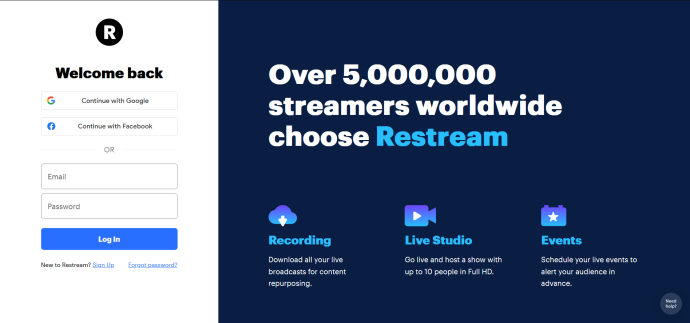
- இடது பக்க மெனுவில், தேர்வு செய்யவும் 'லைவ் ஸ்டுடியோ.'
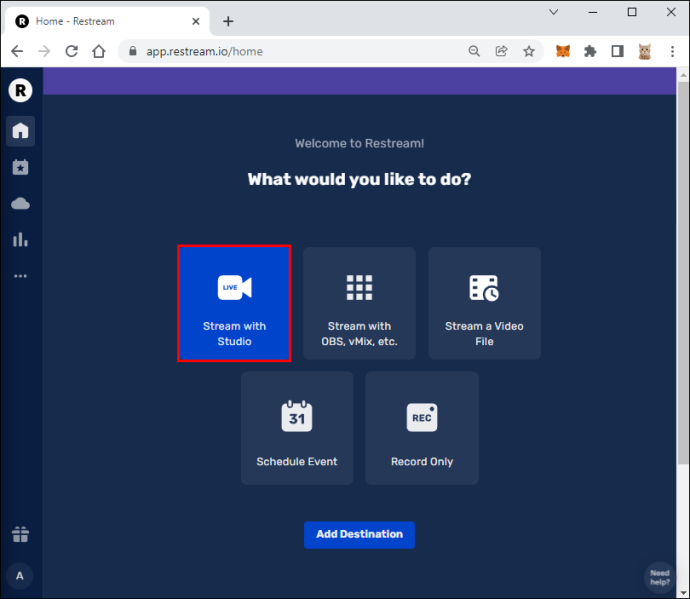
- இல் 'அமைப்புகள்' உங்கள் மைக்ரோஃபோன் மற்றும் கேமரா அமைக்கப்பட்டுள்ளதா என்பதை உறுதிப்படுத்தவும்.
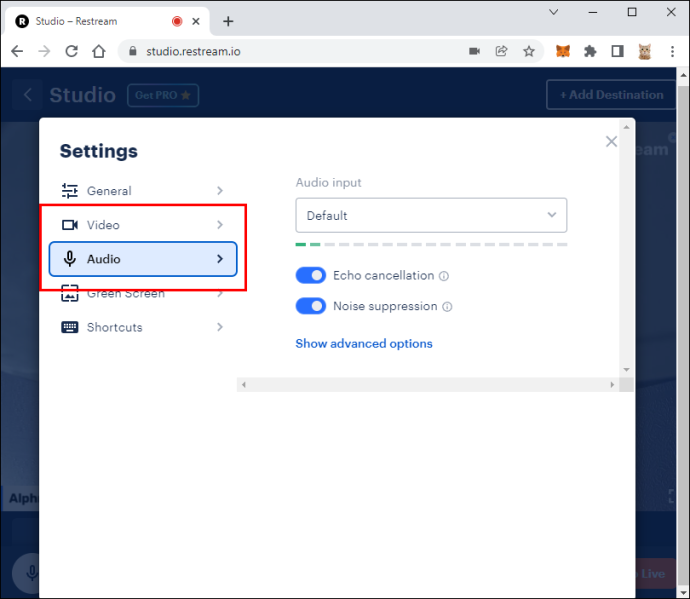
- தேர்ந்தெடு 'போய் வாழ்' மற்றும் Facebook மற்றும் YouTube இரண்டிலும் ஸ்ட்ரீமிங்கைத் தொடங்குங்கள்.
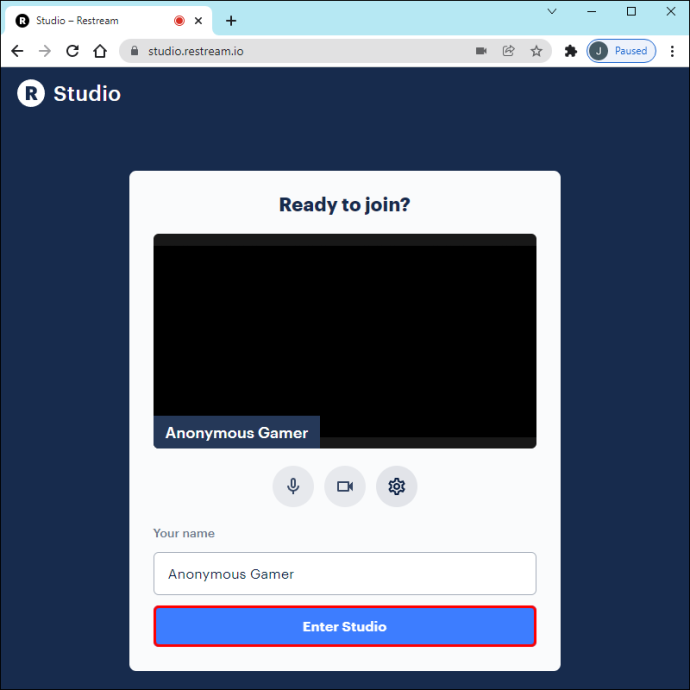
கூடுதல் கேள்விகள்
லைவ் ஸ்ட்ரீம் செய்ய என்ன உபகரணங்கள் தேவை?
இன்ஸ்டாகிராம் விரும்பும் ஒருவரை நீங்கள் பார்க்க முடியுமா?
நீங்கள் லைவ் ஸ்ட்ரீம் செய்ய திட்டமிட்டால், சரியான கியர் வைத்திருப்பது அவசியம். இதில் வேலை செய்யும் கேமரா, மைக்ரோஃபோன் மற்றும் பல ஸ்ட்ரீமிங் சேவை அல்லது மென்பொருள் ஆகியவை அடங்கும்.
இதற்கு உங்கள் மொபைல் சாதனம் அல்லது கணினியைப் பயன்படுத்துவது சாத்தியம், ஆனால் நீங்கள் உயர்தர உள்ளடக்கத்திற்காக மிகவும் மேம்பட்ட, தனித்தனி உபகரணங்களில் முதலீடு செய்ய விரும்பலாம்.
பல தளங்களில் நேரலை ஸ்ட்ரீமிங்கின் நன்மைகள் என்ன?
சமீபத்திய ஆண்டுகளில் நேரடி ஸ்ட்ரீமிங் உள்ளடக்கத்தில் குறிப்பிடத்தக்க வளர்ச்சியைக் கண்டுள்ளது. தொடர்ந்து வளர்ந்து வரும் ஆன்லைன் வீடியோ சந்தைக்காக அதிகமான மக்கள் தங்கள் கேபிள் டிவி சந்தாக்களை கைவிடுகின்றனர். ஒரே நேரத்தில் பல தளங்களில் ஸ்ட்ரீமிங் செய்வதன் மூலம், ஸ்ட்ரீமர்களுக்கு பரந்த பார்வையாளர்களுக்கு அணுகலை வழங்குகிறது.
அது மட்டுமல்லாமல், பேஸ்புக் மற்றும் யூடியூப்பில் நேரலை ஸ்ட்ரீமிங் செய்வதன் மூலம் பயனர்கள் வணிகங்களை மேம்படுத்தவும், பின்தொடர்பவர்களை அதிகரிக்கவும், நெட்வொர்க்கிங் மற்றும் பணமாக்குதலுக்கான வாய்ப்புகளை வழங்கவும் அனுமதிக்கிறது.
வாழ்க்கை ஒரு நேரடி ஒளிபரப்பு
லைவ் ஸ்ட்ரீமிங் ஆன்லைன் மார்க்கெட்டிங் மற்றும் ஒளிபரப்பின் இன்றியமையாத பகுதியாக மாறிவிட்டது. 2021 ஆம் ஆண்டின் இறுதிக்குள் லைவ் ஸ்ட்ரீமிங் துறை ஆண்டுக்கு பில்லியன் வருவாயை எட்டும் என்று கணிக்கப்பட்டுள்ளது. லைவ் ஸ்ட்ரீமிங் பார்வையாளர்கள் மற்றும் படைப்பாளர்களின் விண்மீன் அதிகரிப்பில் 2020 தொற்றுநோய் குறிப்பிடத்தக்க பங்கைக் கொண்டிருந்தது.
லைவ் ஸ்ட்ரீமிங் பெருகிய முறையில் பிரபலமடைந்து வருவதால், Facebook மற்றும் YouTube போன்ற பல உலகளாவிய தளங்களில் வெற்றிகரமாக ஸ்ட்ரீம் செய்வது எப்படி என்பதை அறிவது முக்கியம். அவ்வாறு செய்வது பார்வையாளர்களை அதிகரிக்கவும், பிராண்ட் விழிப்புணர்வை அதிகரிக்கவும், நேரத்தை மிச்சப்படுத்தவும் உதவுகிறது.
நீங்கள் லைவ் ஸ்ட்ரீமிங்கை ரசிக்கிறீர்களா? Facebook மற்றும் YouTube இல் ஒரே நேரத்தில் நேரலை ஸ்ட்ரீம் செய்ய முயற்சித்தீர்களா? அனுபவத்தை எப்படி கண்டுபிடித்தீர்கள்? நாங்கள் உங்களிடமிருந்து கேட்க விரும்புகிறோம். கீழே உள்ள கருத்துகள் பிரிவில் நீங்கள் என்ன நினைக்கிறீர்கள் என்பதை எங்களுக்குத் தெரியப்படுத்துங்கள்.
புதிய அங்கீகாரத்திற்கு google அங்கீகார பரிமாற்றம்









